
Se ti stai chiedendo cosa abbia occupato spazio sul tuo disco rigido, sei nel posto giusto. Nell'articolo di oggi, ti mostreremo come sbarazzarti dei file non necessari dal tuo computer.
Prima di tutto scopriamo cosa sta monopolizzando il tuo disco rigido. Ti consigliamo di scaricare SpaceSniffer . Una volta avviato, mapperà il tuo disco rigido e mostrerà file e cartelle di grandi dimensioni nel tuo sistema. SpaceSniffer viene fornito con un manuale utente che ti mostra tutte le cose belle che puoi fare con SpaceSniffer.
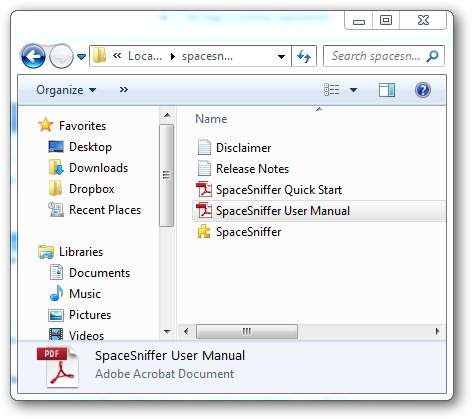
alcuni dei nostri preferiti sono: filtrare i file temporanei ...
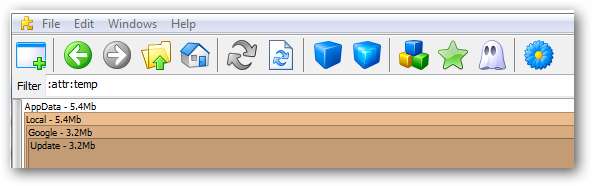
... o trovando file che non abbiamo toccato per più di un anno; di solito sono buoni candidati per la rimozione.

Tra tutti i file, Pagefile.sys e hiberfil.sys si sono distinti in SpaceSniffer; Occupavano sei GB del nostro disco rigido.
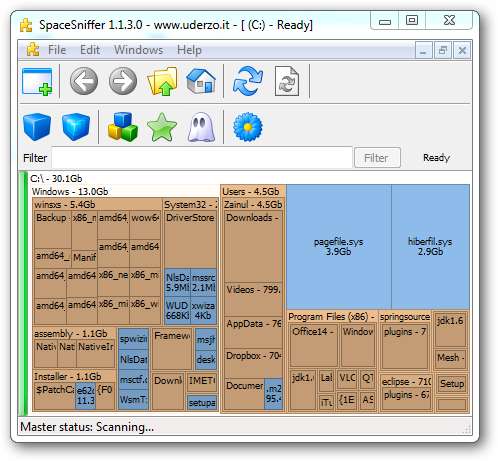
In un'installazione predefinita, Windows crea un file di paging (pagefile.sys) che Windows utilizza per contenere parte di un programma o memoria che non si adatta alla memoria. Microsoft consiglia di non rimuovere questo file, anche quando si dispone di molta memoria. Tuttavia, possiamo rimuovere hiberfil.sys dal nostro sistema, e abbiamo scritto un'istruzione su come farlo.
Pulizia dei punti di ripristino
L'installazione di programmi o driver può far funzionare Windows lentamente o in modo imprevedibile. Windows mantiene i punti di ripristino e li utilizza per riportare i file di sistema e i programmi del PC a un momento in cui tutto funziona correttamente. Tuttavia, i punti di ripristino occupano molto spazio nel nostro disco rigido. Possiamo utilizzare la pulizia del disco per rimuovere i punti di ripristino, ma se decidi di farlo non sarai in grado di ripristinare il sistema. Cerca Pulizia disco dal menu Start ed eseguilo come amministratore.
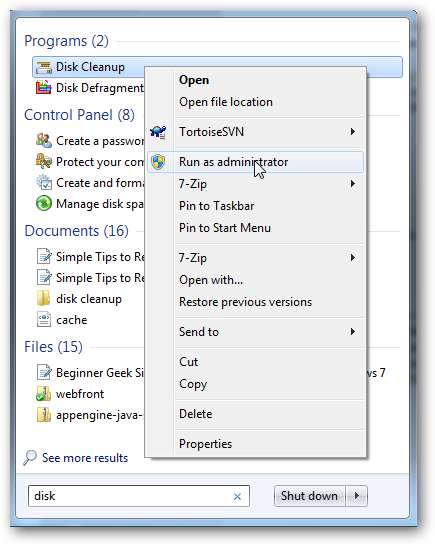
La pulizia del disco riduce il numero di file non necessari. Ti consente di rimuovere i file temporanei, svuota il cestino e rimuovere una varietà di file di sistema e altri elementi che non ti servono più.
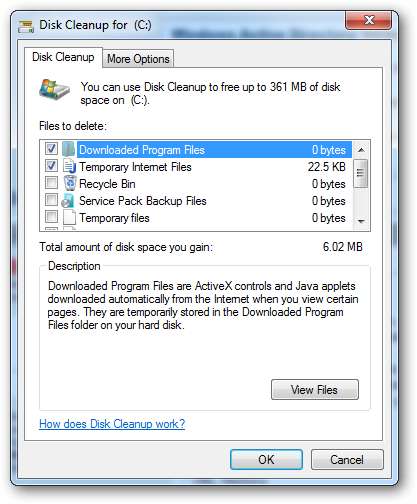
Apri la scheda "Altre opzioni" e fai clic sul pulsante di pulizia.
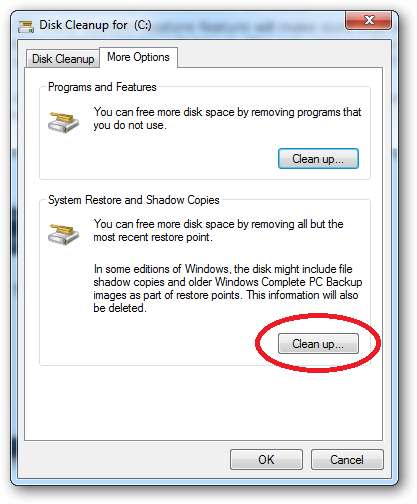
Potresti prendere in considerazione pianificazione della pulizia del disco fino a rimuovere di tanto in tanto i file vecchi e temporanei dal PC.
Usa CCleaner per ottenere più spazio
Sebbene la Pulizia disco sia un ottimo strumento per eliminare i file spazzatura, CCleaner ti offre più opzioni per pulire il tuo computer. L'impostazione predefinita di CCleaner ti consente di pulire i file spazzatura di IE, la cache di Windows Explorer e i dump di sistema.
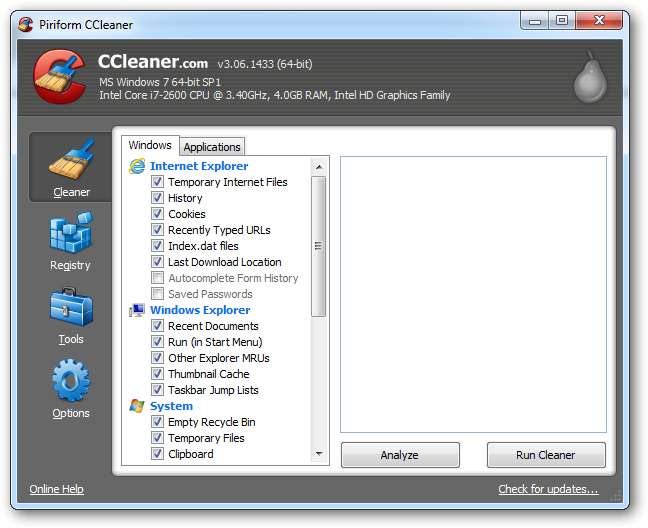
Vai alla scheda delle applicazioni e scoprirai che puoi rimuovere selettivamente i file non necessari da ciascuna applicazione. Ad esempio, puoi scegliere di pulire i cookie di Firefox, ma non quelli di Chrome.
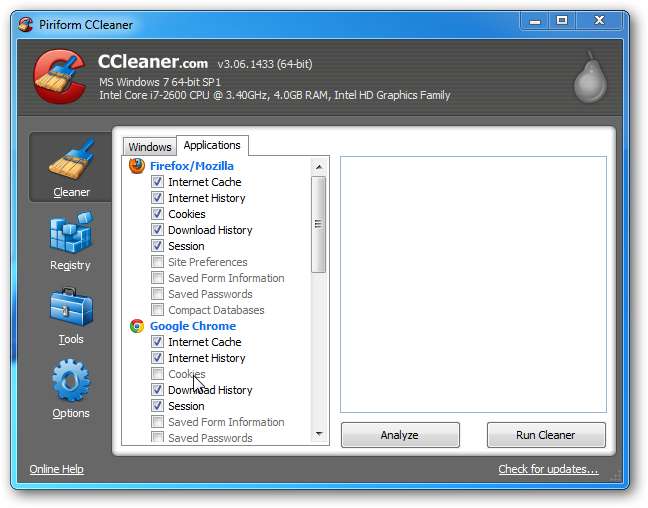
Windows mantiene una serie di file di registro che memorizza le impostazioni per il tuo PC, ad esempio lo sfondo che usi per il desktop. Ogni volta che disinstalliamo il programma, alcune associazioni di file inutilizzate potrebbero rimanere sospese nel registro e nel tempo il registro potrebbe gonfiarsi e rallentare il PC. CCleaner ti offre un modo semplice per pulire il tuo registro. Fare clic sull'icona del registro, eseguire una scansione dei problemi e fare clic sul pulsante "risolvi i problemi selezionati" per pulire il registro.
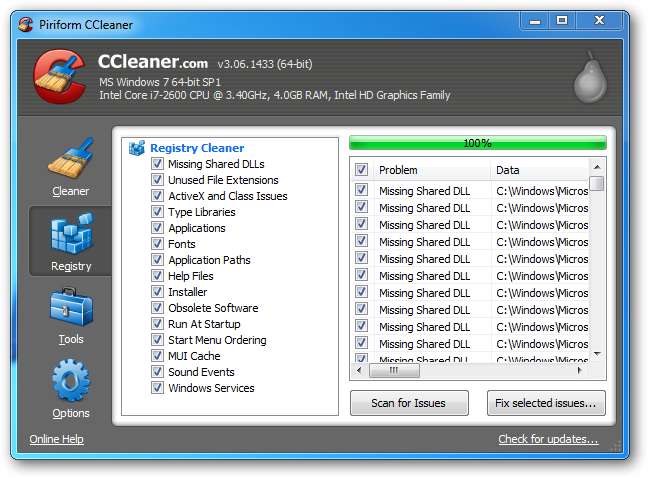
CCleaner ti offre una serie di strumenti per rimuovere i file non necessari. La disinstallazione carica i file molto più velocemente della disinstallazione di Windows "aggiungi rimuovi programmi".

Ripristino configurazione di sistema in CCleaner offre più opzioni per rimuovere i punti di ripristino del sistema rispetto a Pulizia disco. Disattiva il tuo ultimo punto di ripristino del sistema, in modo che tu non possa rimuoverlo, per motivi di sicurezza.
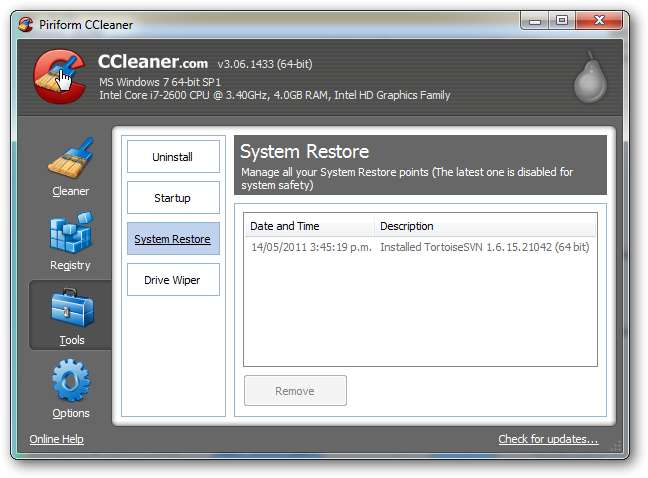
Windows non eliminerà i dati effettivi che hai eliminato, rimuoverà semplicemente il riferimento a quel file e lo sovrascriverà quando salverai nuovi dati. Questo rappresenta un rischio; qualche furbo intelligente potrebbe intrufolarsi nel tuo computer e ricostruire i tuoi dati prima che Windows li sovrascriva. Se sei preoccupato, puoi istruire CCleaner a pulire questo tipo di dati utilizzando "Drive Wiper".
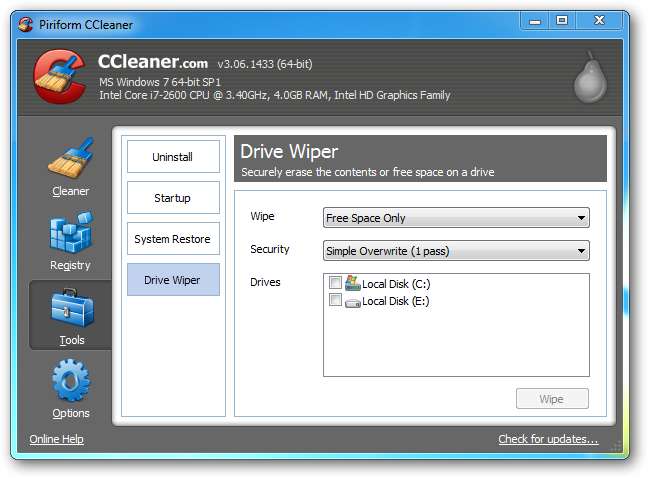
Sono disponibili due tipi di cancellazione, spazio libero e intero disco. È necessario selezionare solo lo spazio libero, a meno che non si desideri cancellare ogni file nell'unità.
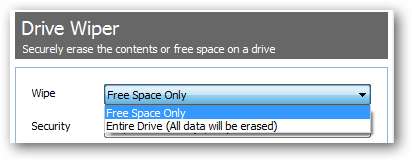
CCleaner ti offre alcune opzioni di sicurezza, ma per la maggior parte delle occasioni sarà sufficiente una semplice sovrascrittura.
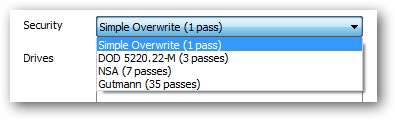
Vai alle impostazioni avanzate delle opzioni e assicurati di selezionare "Salva tutte le impostazioni nel file INI". Puoi anche programmalo per pulire regolarmente il tuo computer.
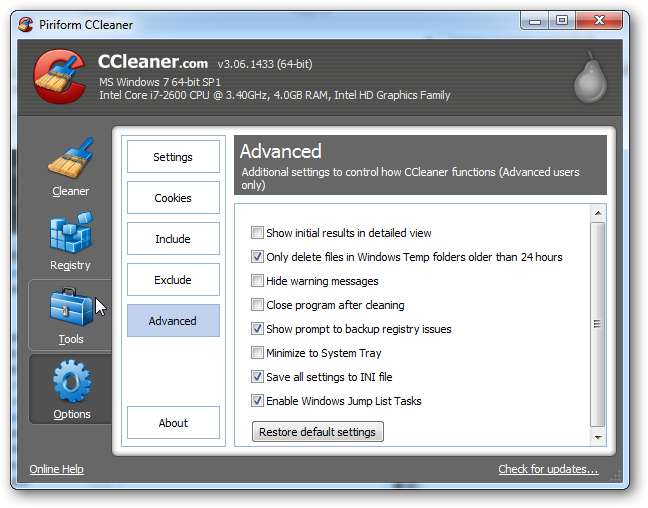
Ci auguriamo che i nostri suggerimenti ti aiutino a recuperare spazio sul disco rigido. Sentiti libero di condividere altri suggerimenti con gli altri lettori nella sezione commenti.






![Ubuntu 10.10 offre ai netbook un nuovo aspetto innovativo [Screenshot Tour]](https://cdn.thefastcode.com/static/thumbs/ubuntu-10-10-gives-netbooks-an-innovative-new-look-screenshot-tour.jpg)
